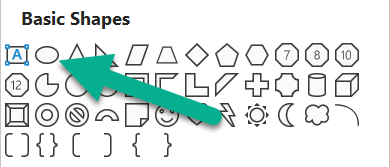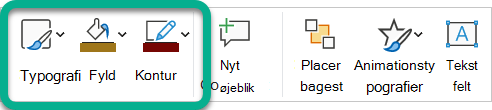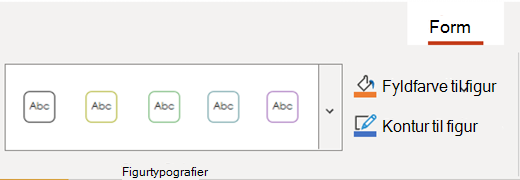Hvis du vil tegne en perfekt cirkel, skal du holde Skift nede, mens du tegner.
-
Gå til Indsæt > Figurer.
-
Vælg Ellipsen under Standardfigurer.
-
Hold Skift-tasten nede, mens du trækker musen for at tegne en cirkel på sliden.
Tip!: Hvis du ikke trykker på Skift-tasten, får du en oval i stedet for en perfekt cirkel.
-
Når cirklen har den rigtige størrelse og placering, skal du højreklikke på den og bruge den flydende værktøjslinje til at ændre typografi, fyldfarve eller kantfarve (kontur) for cirklen:
-
Vælg Indsæt > Figurer.
-
Vælg Ellipsen under Standardfigurer.
-
Træk musen på lærredet for at tegne en oval.
-
Mens ellipsen stadig er markeret, skal du vælge fanen Figur på båndet og manuelt ændre indstillingerne Højde og Bredde for at gøre ovalen til en perfekt cirkel.
-
Hvis du vil ændre størrelsen på cirklen og bevare højde-bredde-forholdet, skal du holde Skift nede , mens du trækker i et hjørnehåndtag på figuren.
Du kan også flytte figuren ved at markere den og trække den til en ny placering.
-
Vælg fanen Figur på båndet, mens cirklen er markeret. Du kan ændre fyldfarven eller konturfarven eller vælge en forudindstillet typografi for cirklen:
Hvis du vil tegne en perfekt cirkel, skal du holde Skift nede, mens du tegner.
-
Gå til Indsæt > figurer.
-
Vælg Ellipsen under Standardfigurer.
-
Hold Skift-tasten nede, mens du trækker musen for at tegne en cirkel på sliden.
Tip!: Hvis du ikke trykker på Skift-tasten, får du en oval i stedet for en perfekt cirkel.
-
Når cirklen har den rigtige størrelse og placering, kan du ændre typografi, fyldfarve eller kantfarve (kontur) for cirklen under fanen Figurformat :